win8笔记本怎么开wifi热点
发布时间:2017-05-14 10:54
相关话题
在平时的日常生活里,有时候我们使用win8笔记本电脑会遇到的需要电脑开wifi热点的问题,该如何解决win8笔记本开wifi热点这个难题呢?下面是小编收集的关于win8笔记本开wifi热点的解决步骤,希望对你有所帮助。
win8笔记本开wifi热点的解决步骤
1、下载安装软媒魔方(绿色版也支持),然后在软媒魔方功能大全页面中,选择WiFi助手小工具。如下图所以即可。如果你不想安装软媒魔方,也可以直接下载使用魔方WiFi助手或者使用独立软媒WiFi助手组件。不过强烈建议安装软媒魔方,绿色轻便,带上百项实用功能。
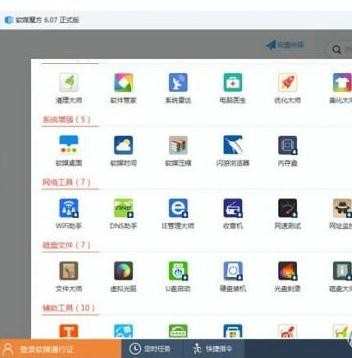
2、进入魔方WiFi助手后,这个小工具会首先检查你的电脑环境,例如有没有安装无线网卡之类的。一般来说,这个你不用管,只需要等待就行。
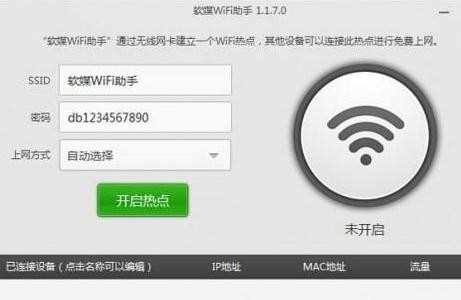
3、魔方WiFi助手检测好配置环境后,你就可以直接在输入框里输入WiFi热点的名称,设置好密码,然后点击开启就OK啦。
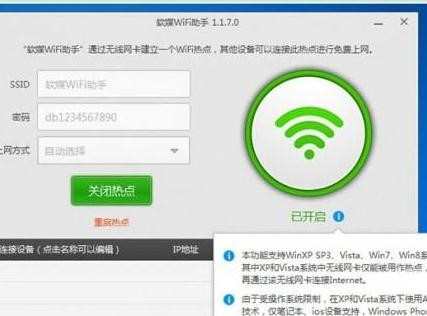
4、基本上,就是点击生成后,就可以拿出你的手机或者其他要上网的设备,输入密码,准备加入WiFi吧。一旦手机连接魔方WiFi助手生成的WiFi热点后,WiFi助手上就会直接显示出接入该无线网络的设备。
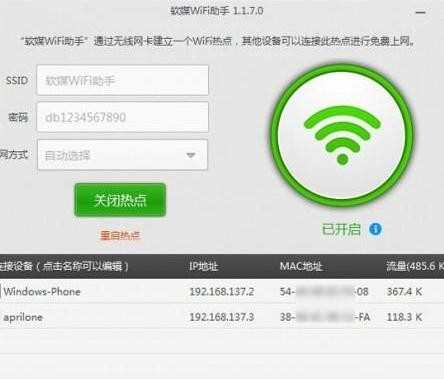
温馨提示:
启动WiFi热点之后,记得关闭所有网卡的节能模式,要不然容易掉线。
有时候手机连上WiFi后上不去网,就把你的杀毒软件的防火墙关上再试试看。

win8笔记本怎么开wifi热点的评论条评论